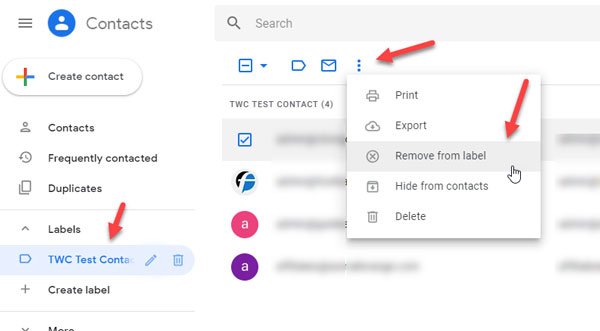Wenn Sie über Gmail mehreren Personen E-Mails senden möchten, müssen Sie jeweils eine E-Mail-Adresse auswählen. Dies ist in Ordnung, wenn Sie eine oder zwei E-Mails senden müssen. Wenn Sie jedoch jeden Tag die gleiche Aufgabe wiederholen möchten, verschwenden Sie viel wertvolle Zeit. Sie können mithilfe von Google Kontakte eine E-Mail-Liste erstellen, um mehrere Kontakte in Gmail auszuwählen.
Angenommen, Sie möchten zehn Kontakte auswählen oder eine E-Mail an eine Gruppe von zehn Personen senden. Im Allgemeinen wählen wir beim Verfassen einer E-Mail jeweils eine E-Mail-ID im Abschnitt „An“ aus. Wenn Sie täglich E-Mails an dieselben zehn Personen senden müssen, können Sie eine Liste dieser Personen erstellen, sodass Sie alle E-Mail-IDs auf einmal eingeben können.
Erstellen Sie eine E-Mail-Liste, um in Gmail mehrere Kontakte gleichzeitig auszuwählen
Um eine E-Mail-Liste in Gmail zu erstellen, müssen Sie die folgenden Schritte ausführen:
- Erstellen Sie ein Label in Google Kontakte
- Wählen Sie die Bezeichnung der Kontakte in Gmail aus
Obwohl dies in der Gmail-Benutzeroberfläche nicht möglich ist, können Sie die Hilfe von Google Kontakte in Anspruch nehmen, einem weiteren kostenlosen Dienst.
Wenn Sie ein Android-Handy besitzen, kennen Sie diesen Dienst möglicherweise bereits. Wenn Sie jedoch noch nie Google Kontakte verwendet haben, lassen Sie es mich erklären.
Google Contacts ist ein solches Tool, mit dem Sie alle Kontakte speichern und auf mehreren Geräten synchronisieren können. Das Beste ist, dass E-Mail-IDs abgerufen werden, wenn Sie mit jemandem kommunizieren. Allerdings können Sie mit Google Kontakte eine E-Mail-Liste erstellen, um mehrere Kontakte in Gmail auszuwählen.
Öffnen Sie zunächst Google Kontakte Webseite und geben Sie Ihre Anmeldedaten ein, um alle Kontakte zu finden. Zu Ihrer Information: Wenn Sie einen Kontakt in Google Kontakte nicht finden können, können Sie manuell einen erstellen. Drücke den Schaltfläche „Kontakt erstellen“. um alle erforderlichen Daten einzugeben, einschließlich einer gültigen E-Mail-ID.
Wählen Sie anschließend alle Kontakte aus, die Sie in die Liste aufnehmen möchten. Nachdem Sie alle gewünschten Kontakte ausgewählt haben, klicken Sie auf Etikett drücken und auswählen Etikett erstellen Möglichkeit.
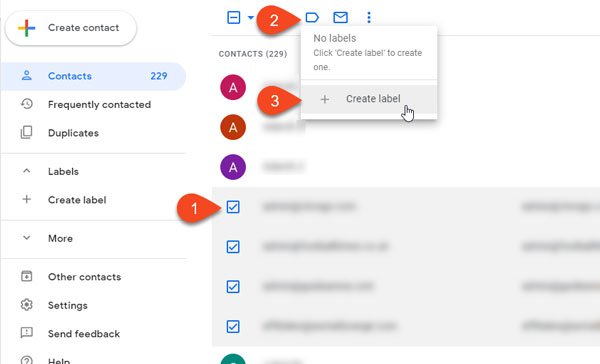
Anschließend müssen Sie einen Namen eingeben. Sie können einen beliebigen Namen verwenden, um die Liste beim Verfassen der E-Mail wiederzuerkennen.
Öffnen Sie nun die Gmail-Website und klicken Sie auf die Schaltfläche „Verfassen“. Beginnen Sie mit der Eingabe des Etikettennamens, den Sie im erstellt haben Empfänger-/An-Feld.
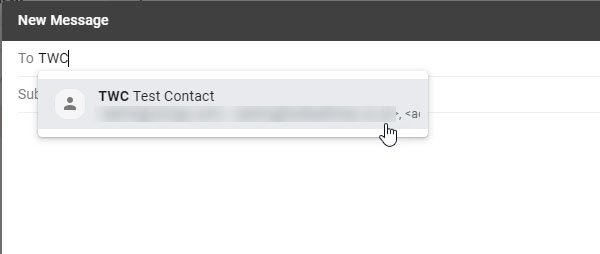
Alle Kontakte sollten sofort ausgewählt werden.
Wenn Sie einen Kontakt oder die E-Mail-Liste hinzufügen oder entfernen möchten, müssen Sie die Google-Kontakte-Website öffnen, die Liste auf der linken Seite auswählen, den Kontakt auswählen und dann auswählen Vom Etikett entfernen Möglichkeit.
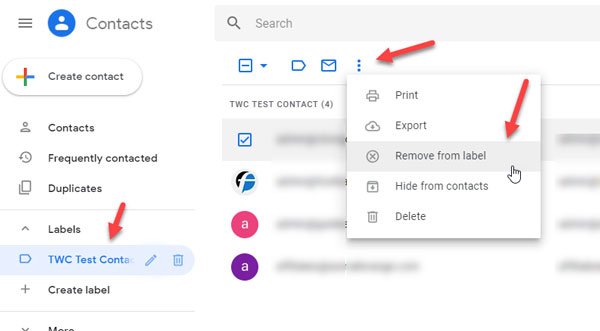
Benutzen Sie das nicht Löschen Option, es sei denn, Sie möchten den Kontakt aus Ihrem Google-Kontakte-Konto löschen.
Mit diesem Tipp können Sie nur begrenzt viele E-Mails versenden. Sie können es sehen Sie haben ein Limit für den E-Mail-Versand erreicht Nachrichten, wenn Sie eine E-Mail an insgesamt mehr als 500 Empfänger in einer einzigen E-Mail senden und/oder mehr als 500 E-Mails an einem Tag versenden. Wenn Sie diese Fehlermeldung erhalten, sollten Sie innerhalb von 1 bis 24 Stunden erneut E-Mails senden können.
Wie erstelle ich eine kostenlose Mailingliste?
Beginnen Sie mit einem kostenlosen E-Mail-Marketing-Service, um eine kostenlose Mailingliste zu erstellen. Richten Sie dann Ihr Konto ein und erstellen Sie eine neue Mailingliste, indem Sie einen Namen und optionale Details angeben. Sobald Sie fertig sind, können Sie Abonnenten manuell hinzufügen, indem Sie E-Mail-Adressen eingeben oder importieren. Schließlich können Sie mit dem Versenden von E-Mails über diese Liste beginnen.
Beachten Sie jedoch, dass für jeden E-Mail-Dienst ein Limit gilt und Sie ab einem bestimmten Limit bezahlen müssen.
Wie erstelle ich eine E-Mail-Liste in Word?
Mit Microsoft Word können Sie keine E-Mails versenden, aber Sie können die Seriendruckfunktion in Word verwenden, um Ihren E-Mail-Inhalt mit der Empfängerliste zu verknüpfen und die Platzhalter einzufügen, um jede E-Mail zu personalisieren.